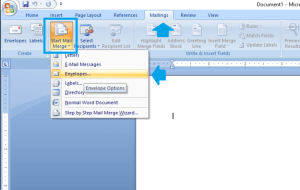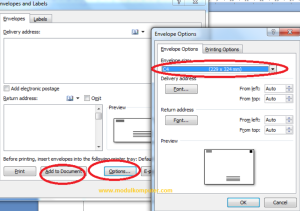BERITA MILLENIAL – Microsoft Word cara membuat amplop jadi keperluan yang penting untuk suatu institusi, lantaran mutlak dipakai untuk memberikan udangan atau surat penting.
Penampakan amplop dengan rapi dan bentuk pula gak kalah utamanya sebab merefleksikan profesionalitas lembaga. Hingga, saat akan kirim surat/undangan, alangkah lebih baik informasi di amplop diketik memakai computer.
Sebagai persoalan saat ini merupakan bagaimana caranya membuat amplop surat dengan Microsoft Word? Sesungguhnya metodenya begitu simpel, tetapi belumlah banyak yang mengeksplore peran dan potensi ms word.
Jadi jawaban atas permasalahan di atas ini kali kami bakal memberi panduan membuat amplop surat. Yang wajib jadi perhatian sewaktu dapat membuat amplop surat merupakan ukuran amplop yang bisa diciptakan.
Ukuran amplop lebih baiknya tidak besar dan kurang begitu kecil. Lalu ukur dimensi amplop yang bisa dibuat, maka dapat disamakan dengan tulisan/informasi yang bisa dicatat dengan office word.
Ukur dimensi amplop memakai penggaris dalam inchi, jika sudah diukur serta tulis.
Langkah membuat amplop di Microsoft Word
Secara detail, baca sejumlah langkah ini dilaksanakan di Microsoft Word.
- Membuka Microsoft Word Teruskan dan membuka Word dan tentukan tab “Mailings”
- Seterusnya, click tombol “Envelopes” Jendela menu “Envelopes” dapat ada
- Di sini Anda akan masukkan seluruh info yang diperlukan, seperti “Alamat Pengangkutan” atau “Alamat Yang menerima”
- Sehabis Anda masukkan semua info, click “Options” > “Printing Options”
- Di jendela Pilihan Amplop yang terbuka, pemakai perlu mengontrol status masukkan amplop ke printer saat sebelum dibuat
- Sesudah itu tentukan “Envelopes Options” buat mengendalikan macam font, ukuran, jarak, dan ukuran kertas
- Seusai usai menyamakan ukuran amplop dan type font, click “OK”
- Sesudah itu bakal balik kembali ke tab “Envelopes” serta putuskan “Add to Naskah”
- Sesudah diputuskan, pemakai akan terima pemberitahuan yang bertanya apa mau memakai alamat pengirim yang ditempatkan sebagai alamat pengirim standarClick “Yes” Saat ini akan
- tampak pratinjau amplop disamping kiri monitor, sementara disebelah kanan yakni halaman kosong untuk menulis surat
Trik print amplop di Microsoft Word
- Sehabis usai mengendalikan amplop yang dikehendaki dan menulis surat setelah itu mencetaknya.
- Membuka file amplop Anda
- Click tab “Mailings”
- Setelah itu, click tombol “Envelopes”
- Jendela menu “Envelopes” akan tampak
- Check kembali info terperinci amplop yang sudah dibentuk barusan Selesai dirasakan betul dan persis yang dikehendaki click “Print”
Yakini untuk masukkan kertas amplop sama sesuai status yang Anda putuskan waktu mengontrol amplop barusan
Gak cuman bikin amplop, dengan Word pemakai dipermudahkan membikin banyak kepentingan.
Diantaranya bahkan juga pemakai bisa bikin kartu perkataan secara gampang di Microsoft Word sama dalam artikel di bawah ini.
Itu teknik bikin amplop di Microsoft Word. Mudah-mudahan menolong!